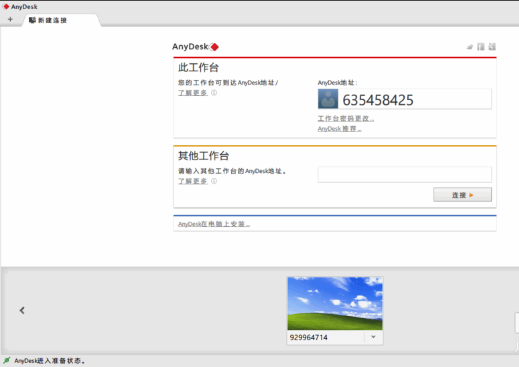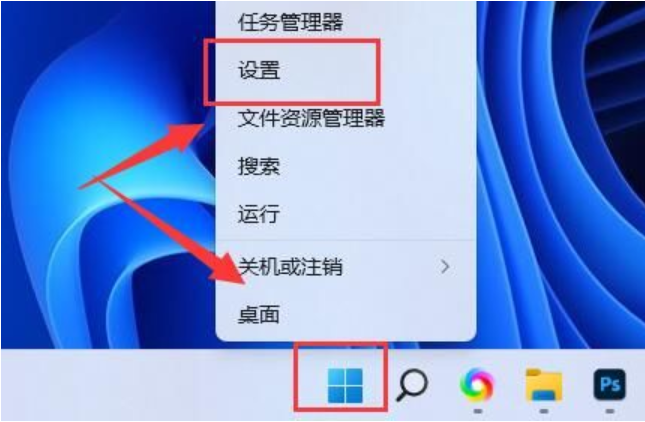桌面记事本软件可以帮助用户记录一周的工作内容,有效的提高工作效率。对于经常忘事的人士,可将该周记事嵌入至桌面背景中,方便随时查看及修改。那怎么在桌面添加便签?下面,小编给大家讲解桌面添加便签的经验。
长期使用电脑工作的朋友们,有时候会非常需要一个电脑桌面记事本时刻记录一些事情。工作和学习中,经常会安排一些行程或主要的事情。我们可以通过电脑桌面的便签,进行记录一些重要的事项作为提醒。下面,小编跟大家分享在桌面添加便签的技巧。
怎么在桌面添加便签
点击开始菜单,并点击上面的‘所有程序’

添加便签图-1
打开所有程序菜单后,点击上面的‘附件’

桌面便签图-2
在附件菜单里,点击‘便笺’

便签图-3
点击后,在桌面右上方,就打开了一个空白的便笺。

桌面便签图-4
谷歌浏览器怎么设置主页,小编教你谷歌浏览器怎么设置主页
发现很多朋友都开始用上了谷歌浏览器,而浏览器,可以在生活和工作中,极大的增加我们的效率和方便生活,但是有些朋友不知道如何设置主页,下面,小编跟大家说说
点击选中便笺后,就可以在上面输入文字,输入要记录的内容。

桌面便签图-5
还可以点击上面的“ ”号按钮,来添加一个新的便笺。

添加便签图-6
点击后,在旁边就新建了一个便笺

桌面图-7
如果要删除不再需要的便笺,可以点击上面的‘x’按钮。

便签图-8
点击后,会弹出确认删除的窗口,点击‘是’按钮就行了。

添加便签图-9
以上就是在桌面添加便签的流程。
以上就是电脑技术教程《桌面记事本,小编教你怎么在桌面添加便签》的全部内容,由下载火资源网整理发布,关注我们每日分享Win12、win11、win10、win7、Win XP等系统使用技巧!无法加载插件,小编教你怎么解决浏览器显示无法加载插件
小编之所以知道浏览器问题的解决方法,是因为之前我也遇到过这样的问题.后来经过我还有朋友的帮助才将问题解决,所以现在我就将解决的方法告诉你们,让你们也可以知道怎么解决浏览器无法加载插件.